Win7局域网下抢网速的详细教程 Win7局域网下抢网速的图文教程
发布时间:2017-07-04 14:36:25 浏览数:
今天给大家带来Win7局域网下抢网速的详细教程,Win7局域网下抢网速的图文教程,,让您轻松解决问题。
为了让网络能够有效地得到运用,局域网的使用受到广大用户的欢迎,同一个局域网下可以无限制的接入多个用户,但这也一来,网络速度就会被分散,尤其是在看视频或下载电影的时候特别能够显示出局域网下分享网速的尴尬,如何才能在这有限的局域网下抢到网速呢?下面来看下Win7系统是如何完成抢网速操作的。

方案一:通过路由器来限制局域网网速
可以通过路由器本身所提供的“网速限制”功能,来限制局域网中其它电脑的网速,从而间接提升自己电脑的网速。为此需要知道自己电脑的IP地址。
1、打开“运行”窗口(按Windows+R快捷打开),输入“CMD”并按回车。
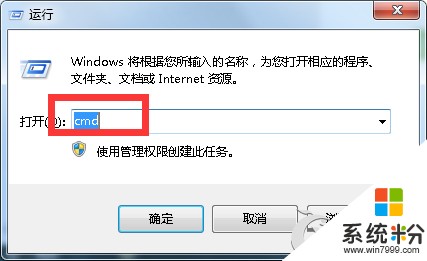
2、在打开的“MSDOS”界面中,输入“ipconfig”并按回车,即可查看到本机的IP地址。如图所示:
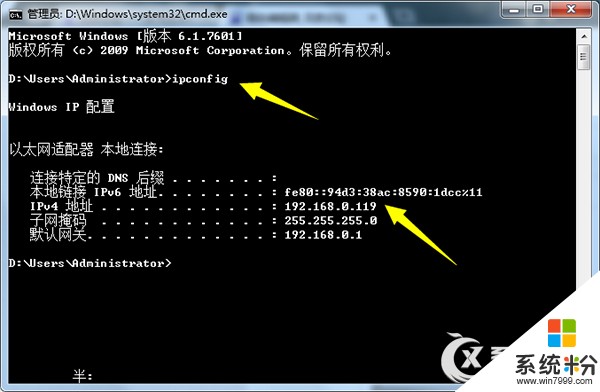
3、登陆路由器后台管理界面,切换到“宽带控制”选项卡,勾选“启用”项,同时对除本机之外的所有IP地址设置“下载”速度,点击“确定”即可。如图所示:
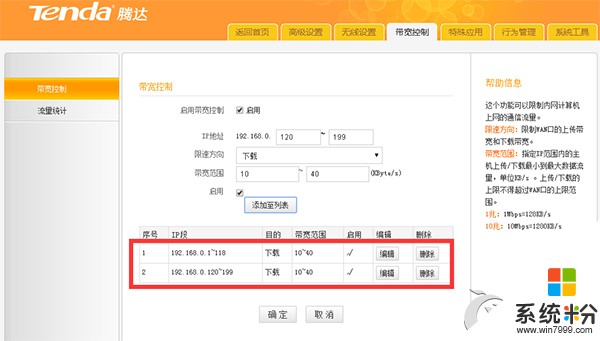
以上就是Win7局域网下抢网速的详细教程,Win7局域网下抢网速的图文教程,教程,希望本文中能帮您解决问题。